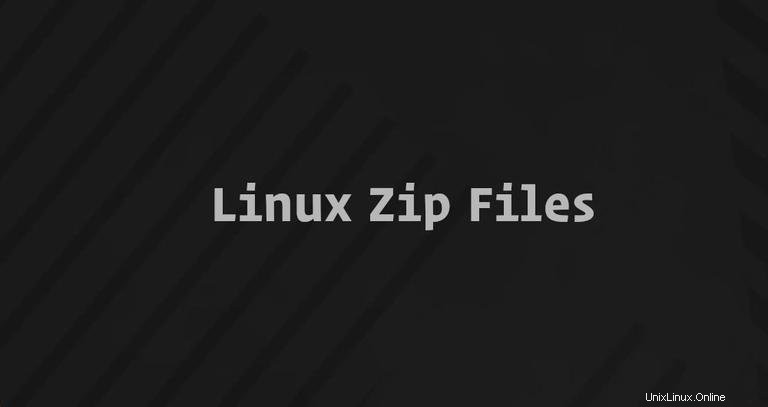
Zip je nejrozšířenější formát archivních souborů, který podporuje bezztrátovou kompresi dat.
Soubor Zip je datový kontejner obsahující jeden nebo více komprimovaných souborů nebo adresářů. Komprimované (zazipované) soubory zabírají méně místa na disku a lze je přenášet z jednoho do druhého počítače rychleji než nekomprimované soubory. Soubory ZIP lze snadno extrahovat ve Windows, macOS a Linux pomocí nástrojů dostupných pro všechny operační systémy.
Tento tutoriál vám ukáže, jak komprimovat (komprimovat) soubory a adresáře v Linuxu pomocí zip příkaz.
zip Příkaz #
zip je nástroj příkazového řádku, který vám pomůže vytvořit archivy ZIP.
zip příkaz má následující formu syntaxe:
zip OPTIONS ARCHIVE_NAME FILES
Chcete-li vytvořit archiv Zip v konkrétním adresáři, musí mít uživatel oprávnění k zápisu do tohoto adresáře.
Soubory ZIP nepodporují informace o vlastnictví ve stylu Linuxu. Extrahované soubory jsou ve vlastnictví uživatele, který spouští příkaz. Chcete-li zachovat vlastnictví a oprávnění souboru, použijte tar příkaz.
zip nástroj není ve většině distribucí Linuxu standardně nainstalován, ale můžete jej snadno nainstalovat pomocí správce distribučních balíčků.
Instalovat zip na Ubuntu a Debianu #
sudo apt install zipInstalovat zip na CentOS a Fedora #
sudo yum install zipJak ZIP soubory a adresáře #
Chcete-li komprimovat jeden nebo více souborů, zadejte soubory, které chcete přidat do archivu, oddělené mezerou, jak je znázorněno níže:
zip archivename.zip filename1 filename2 filename3adding: filename1 (deflated 63%)
adding: filename2 (stored 0%)
adding: filename3 (deflated 38%)
Ve výchozím nastavení zip příkaz vypíše názvy souborů přidaných do archivu a metodu komprese. Metody a úrovně komprese vysvětlíme později v této příručce.
Pokud název archivu nekončí na .zip , přípona se přidá automaticky, pokud název archivu neobsahuje tečku. zip archivename.zip filename vytvoří archiv se stejným názvem, jaký by měl zip archivename filename .
Pro potlačení výstupu zip použijte -q možnost:
zip -q archivename.zip filename1 filename2 filename3
Často vytvoříte zip archiv adresáře včetně obsahu podadresářů. -r umožňuje rekurzivně procházet celou adresářovou strukturou:
zip -r archivename.zip directory_nameMůžete také přidat více souborů a adresářů do stejného archivu:
zip -r archivename.zip directory_name1 directory_name2 file1 file1Metody a úrovně komprese #
Výchozí metoda komprese Zip je deflate . Pokud zip nástroj určí, že soubor nelze zkomprimovat, jednoduše jej uloží do archivu, aniž by jej komprimoval pomocí úložiště metoda. Ve většině distribucí Linuxu zip nástroj také podporuje bzip2 kompresní metoda.
Chcete-li zadat metodu komprese, použijte -Z možnost.
zip -r -Z bzip2 archivename.zip directory_name...
adding: sub_dir/ (stored 0%)
adding: sub_dir/file1 (bzipped 52%)
adding: sub_dir/file2 (bzipped 79%)
zip příkaz umožňuje zadat úroveň komprese pomocí čísla s pomlčkou od 0 do 9. Výchozí úroveň komprese je -6 . Při použití -0 , všechny soubory budou uloženy bez komprese. -9 vynutí zip pro použití optimální komprese pro všechny soubory.
Chcete-li například použít úroveň komprese -9 , napsali byste něco takového:
zip -9 -r archivename.zip directory_nameČím vyšší je úroveň komprese, tím je proces zip náročnější na CPU a jeho dokončení zabere více času.
Vytvoření souboru ZIP chráněného heslem #
Pokud máte citlivé informace, které je třeba uložit do archivu, můžete je zašifrovat pomocí -e možnost:
zip -e archivename.zip directory_namePříkaz bude vyzván k zadání a ověření hesla archivu:
Enter password:
Verify password:
Vytváření rozděleného souboru ZIP #
Představte si, že chcete uložit archiv Zip na službu hostování souborů, která má limit pro nahrávání souborů 1 GB a váš archiv Zip je 5 GB.
Pomocí -s můžete vytvořit nový rozdělený soubor ZIP možnost následovaná zadanou velikostí. Násobitel může být k (kilobajty), m (megabajty), g (gigabajty) nebo t (terabajty).
zip -s 1g -r archivename.zip directory_nameVýše uvedený příkaz bude vytvářet nové archivy v sadě poté, co dosáhne zadaného limitu velikosti.
archivename.zip
archivename.z01
archivename.z02
archivename.z03
archivename.z04
zip příkaz Příklady #
Vytvořte archiv ZIP s názvem název_archivu.zip obsahující všechny soubory v aktuálním adresáři.
zip archivename *Stejné jako výše, včetně skrytých souborů (soubory začínající tečkou):
zip archivename .* *
Vytvořte archiv ZIP s názvem archivename.zip obsahující všechny soubory MP3 v aktuálním adresáři bez komprimace souborů.
zip -0 archivename *.mp3Závěr č.
V Linuxu můžete vytvářet archivy ZIP pomocí zip příkaz.
Chcete-li rozbalit archiv ZIP v systému Linux, můžete použít příkaz unzip.
Pokud se chcete dozvědět více o zip přejděte na stránku Zip Manpage.
Pokud máte nějaké dotazy nebo zpětnou vazbu, neváhejte zanechat komentář.